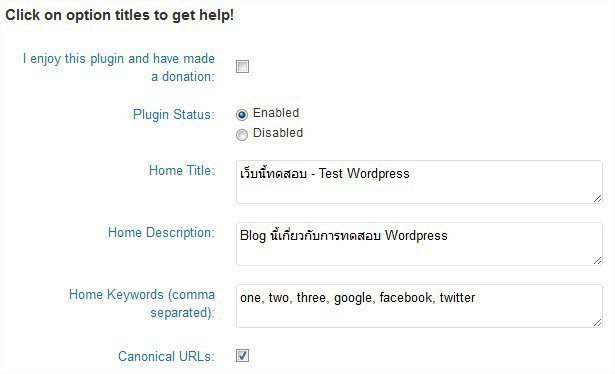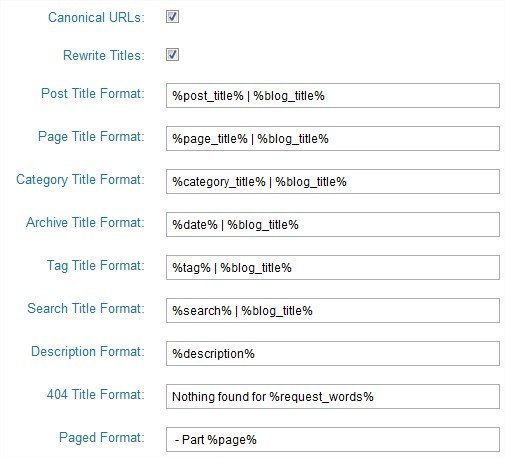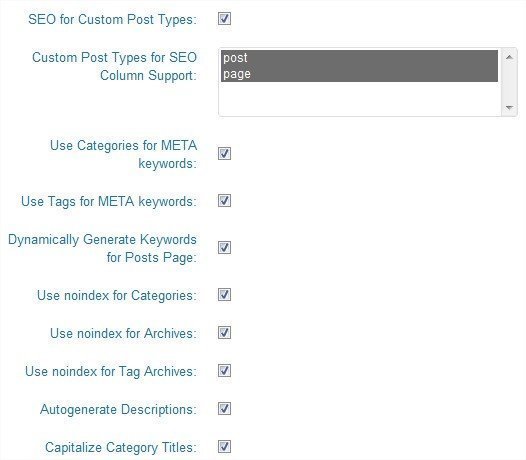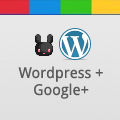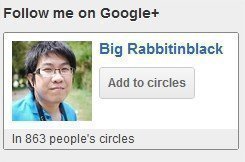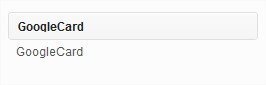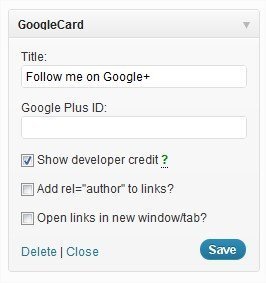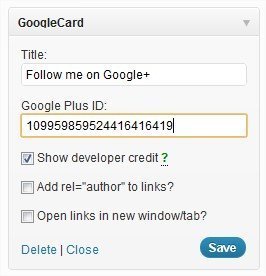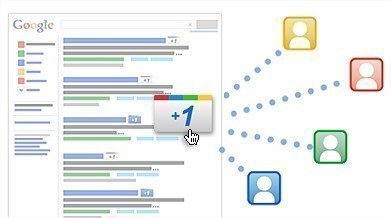วันนี้มี Plugin ใช้ทำ Image Gallery สำหรับใช้กับ Touch Screen ได้ มาชมวิดีโอแนะนำตัว PhotoSwipe กันก่อนนะครับ
PhotoSwipe
ในเว็บของ PhotoSwipe นั้นได้อธิบายเกี่ยวกับตัว Plugin ตัวนี้ไว้ว่า
What is it?
PhotoSwipe is a FREE HTML/CSS/JavaScript based image gallery specifically targeting mobile devices.
Who is it for?
Developers and designers requiring an interactive image gallery on their mobile website with the look and feel of a native app.
Why use it?
PhotoSwipe provides your visitors with a familiar and intuitive interface allowing them to interact with images on your mobile website.
ใช้กับมือถือ platform ไหนได้บ้าง
![PhotoSwipe : Image Gallery สำหรับ Touch Screeen PhotoSwipe : Image Gallery สำหรับ Touch Screeen [1]](https://rabbitinblack.com/wp-content/uploads/2011/12/photoswipe-2.jpg)
สำหรับตัว PhotoSwipe นั้นสนับสนุน iOS, Android รวมถึง BlackBerry และใช้งานคู่กับ jQuery หรือ PhoneGap ได้ด้วยครับ
วิธีการใช้งาน PhotoSwipe
ดาวน์โหลดตัว PhotoSwipe ที่นี่เลยครับ Download PhotoSwipe หลังจากนั้นก็เพิ่ม code นี้ไปที่ส่วน head นะครับ
[html]
<script type="text/javascript" src="klass.min.js"></script>
<script type="text/javascript" src="code.photoswipe-3.0.4.min.js"></script>
[/html]
และเรียกใช้งานโดย
[javascript]
// Set up PhotoSwipe with all anchor tags in the Gallery container
document.addEventListener(‘DOMContentLoaded’, function(){
var myPhotoSwipe = Code.PhotoSwipe.attach( window.document.querySelectorAll(‘#Gallery a’), { enableMouseWheel: false , enableKeyboard: false } );
}, false);
[/javascript]
แต่ถ้าถนัดเป็น jQuery ก็เรียกใช้งานแบบนี้เลยครับ
[javascript]
//jQuery version
$(document).ready(function(){
var myPhotoSwipe = $("#Gallery a").photoSwipe({ enableMouseWheel: false , enableKeyboard: false });
});
[/javascript]
และในส่วน HTML เพื่อใช้ประกอบให้ตัว PhotoSwipe ทำงานได้นั้น ก็มีลักษณะแบบนี้ครับ
[html]
<ul id="Gallery">
<li><a href="images/full/01.jpg"><img src="images/thumb/01.jpg" alt="Image 01" /></a></li>
<li><a href="images/full/02.jpg"><img src="images/thumb/02.jpg" alt="Image 02" /></a></li>
<li><a href="images/full/03.jpg"><img src="images/thumb/03.jpg" alt="Image 03" /></a></li>
<li><a href="images/full/04.jpg"><img src="images/thumb/04.jpg" alt="Image 04" /></a></li>
<li><a href="images/full/05.jpg"><img src="images/thumb/05.jpg" alt="Image 05" /></a></li>
<li><a href="images/full/06.jpg"><img src="images/thumb/06.jpg" alt="Image 06" /></a></li>
</ul>
[/html]
ซึ่งตัว PhotoSwipe นั้น เราสามารถจะปรับแต่งลูกเล่นมันได้หลากหลายพอสมควร รายละเอียดเพิ่มเติมและตัวอย่างการใช้งาน PhotoSwipe นั้น ให้ไปดูที่เว็บของ PhotoSwipe เลยครับ


![Plugin WordPress : Social Metrics Plugin WordPress : Social Metrics [1]](https://rabbitinblack.com/wp-content/uploads/2011/12/social-2-600x279.jpg)
![Plugin WordPress : Social Metrics Plugin WordPress : Social Metrics [2]](https://rabbitinblack.com/wp-content/uploads/2011/12/social-1.jpg)
![Plugin WordPress : Social Metrics Plugin WordPress : Social Metrics [3]](https://rabbitinblack.com/wp-content/uploads/2011/12/social-3-600x373.jpg)
![[Plugin WordPress] : ใช้จัดการ File เพื่อให้ Download](https://rabbitinblack.com/wp-content/uploads/2011/11/filebase.jpg)
![Plugin WordPress : ใช้จัดการ File ให้ Download Plugin WordPress : ใช้จัดการ File ให้ Download [1]](https://rabbitinblack.com/wp-content/uploads/2011/11/filebase-1.jpg)
![[Plugin WordPress] : ใช้จัดการ File เพื่อให้ Download [Plugin WordPress] : ใช้จัดการ File เพื่อให้ Download [2]](https://rabbitinblack.com/wp-content/uploads/2011/11/filebase-2.jpg)
![[Plugin WordPress] : ใช้จัดการ File เพื่อให้ Download [Plugin WordPress] : ใช้จัดการ File เพื่อให้ Download [3]](https://rabbitinblack.com/wp-content/uploads/2011/11/filebase-3.jpg)
![[Plugin WordPress] : ใช้จัดการ File เพื่อให้ Download [Plugin WordPress] : ใช้จัดการ File เพื่อให้ Download [4]](https://rabbitinblack.com/wp-content/uploads/2011/11/filebase-4.jpg)

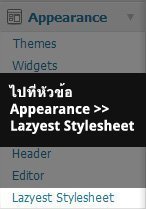
![Lazyest Stylesheet Lazyest Stylesheet [2]](https://rabbitinblack.com/wp-content/uploads/2011/11/lazyest-2.jpg)
![[How to] [Plugin] วิธีใช้ All in one SEO สำหรับ WordPress](https://rabbitinblack.com/wp-content/uploads/2011/10/thumbnail12.gif)